生活中常常需要從掃描圖片中提取文字,像是整理報告、編輯會議紀錄,或將講義重點轉成筆記。可惜掃描檔無法直接複製,讓人頭痛。幸好有各種免費工具和專業軟體,能幫你快速完成 PDF 圖片轉文字、掃描檔轉 Word,輕鬆解決這些問題。
這篇文章就帶你一次看懂常用的 PDF OCR 文字辨識工具與技巧,讓掃描圖檔轉文字檔變得更簡單、更高效!
堪稱 PDF 的全能專家!搭載 GPT4o / DeepSeek 和強勁 OCR 工具,實現 PDF 無憂編輯、轉檔,甚至截圖、加密!
一、PDF 圖片轉文字免費教學-Google docs
面對掃描檔或圖片檔,想快速轉成可編輯文字?其實不必額外安裝軟體,Google Docs 就能免費做到簡單的 PDF OCR 文字辨識。操作方式如下:
- 進入 Google 雲端硬碟,點「新增」上傳 PDF 或圖片檔(JPEG、PNG、GIF、PDF)。建議檔案畫質清晰、字型常見,效果更好。
- 右鍵檔案,選「以 Google 文件開啟」。Google Docs 會自動啟動 OCR 技術,完成 PDF 圖片轉文字。
- 轉好的文字檔可直接修改,並透過「下載」儲存為 PDF 或 Word。
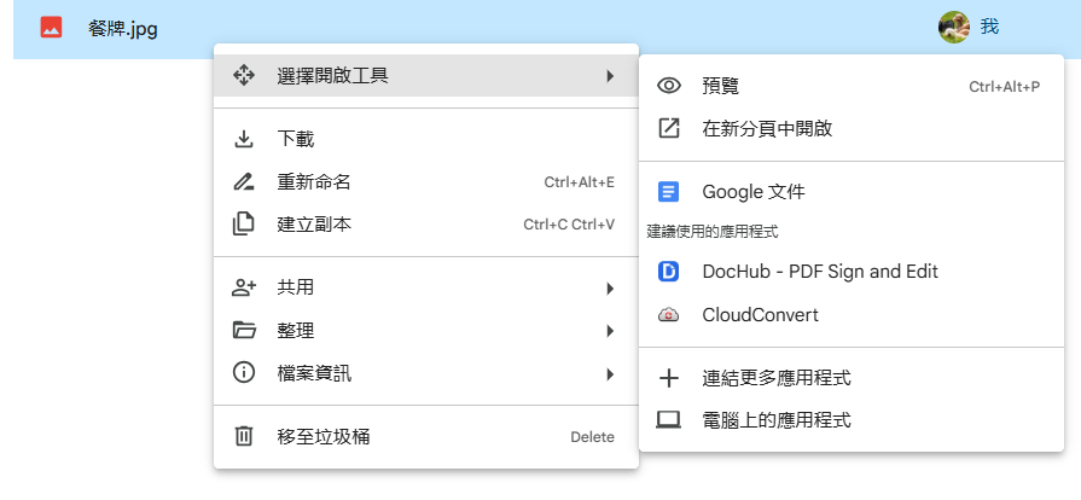
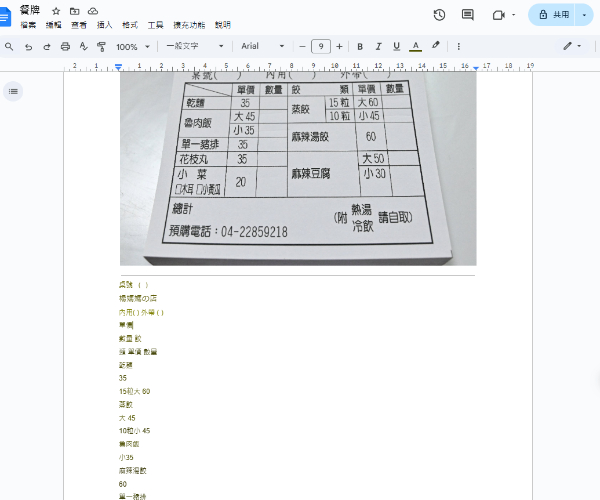
檔案小於 2MB、格式簡單時轉換效果最佳。表格或特殊字型可能需後期手動微調。
二、3 種實用的PDF文字辨識方案
(一)PDF掃描檔轉文字線上工具教學
有時候只需要快速將 PDF 掃描檔轉文字檔,又不想安裝軟體?線上工具就很方便!以下以 Smallpdf 為例,教你如何快速完成 PDF OCR 文字辨識。
- 前往Smallpdf 網站,上傳檔案並點「開始」。
- 下載轉換好掃描檔轉 Word(DOCX)。
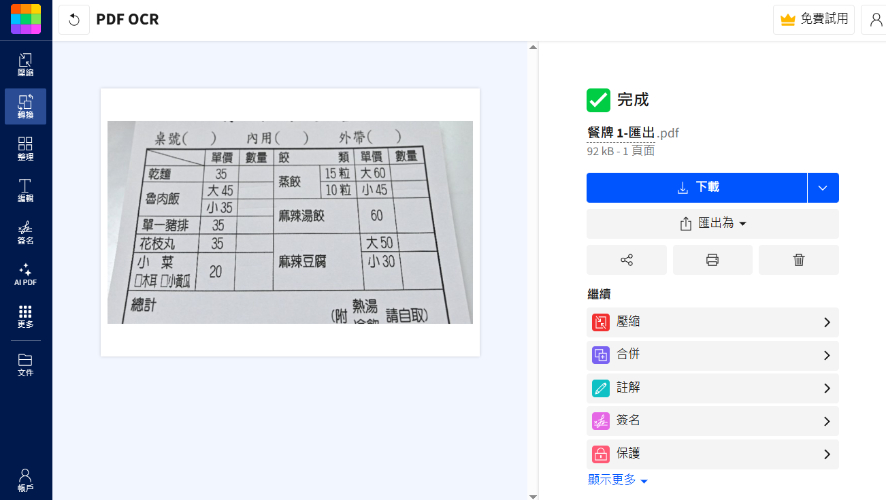
線上工具適合一次性、輕量的 PDF 圖片轉文字需求。若追求更高品質或穩定性,就值得考慮專業級的 PDF OCR 工具!
(二)使用專業的OCR軟體將掃描檔轉Word
如果你需要更穩定的 PDF 文字辨識,誠華OCR 是不錯的免費線上工具,適合快速將少量掃描檔轉 Word,支援多種語言(包括繁體中文),操作簡單無需安裝軟體。
- 前往誠華OCR官方網站,上傳掃描 PDF 或圖片檔(JPG、PNG、BMP、TIFF、GIF)。
- 選擇語言(建議「繁體中文」),輸出格式選「Microsoft Word (.docx)」。
- 點「開始」進行 OCR 轉換,完成後下載 Word 文件。
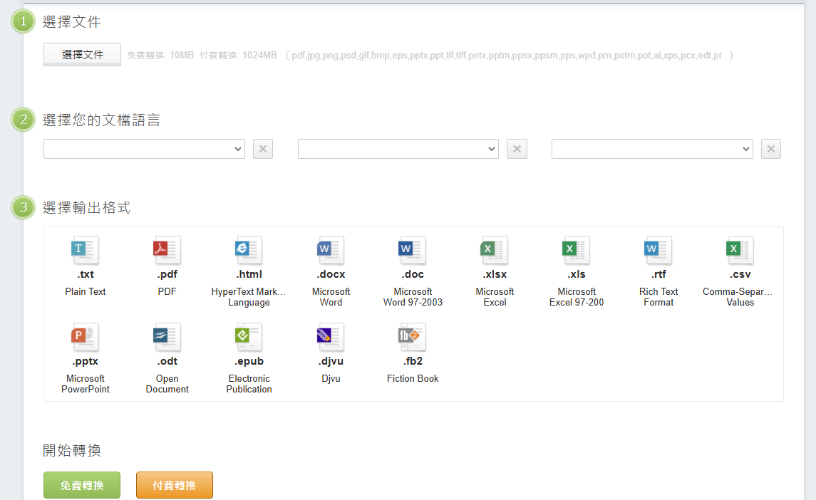
檔案畫質建議達到 300dpi 以上,字型標準(Arial、Times New Roman),讓 PDF OCR 文字辨識更準確。表格、圖表等複雜格式可能無法完全轉換,後續需自行手動調整。
(三)最佳PDF OCR 文字辨識軟體
如果你需要更專業、穩定的 PDF 圖片轉文字解決方案, Tenorshare PDNob 絕對值得一試。這款軟體採用業界知名的 ABBYY OCR 技術,辨識精度高達 99%,可完整保留表格、圖表與多欄排版,減少後期修正。支援繁體中文及多語言,無論是掃描文件還是複雜格式,都能穩定高效地完成文字辨識。
- 可直接從圖片(JPG、PNG、TIFF)轉 PDF,省去多步驟轉檔。
- OCR 在本地進行,無需上傳,保證加密保護。
- 支援多頁、批量處理,提升效率。
- 提供免費試用,先用再決定是否升級 Pro 版。
PDF ocr 文字辨識視頻教學:
如何使用 Tenorshare PDNob 執行精準文字辨識:
-
步驟 1. 開啟軟體,在主頁面上點選「OCR PDF」,載入掃描 PDF 檔。

-
步驟 2. 點擊「執行 OCR」,選擇語言(如繁體中文/英文),開始辨識。
需要注意的是,選擇的語言超過3種時,ocr 處理速度會變慢。你可以設定ocr檔案為可搜尋 PDF,或者是可編輯PDF。

Tenorshare PDNob 不只適合日常的 PDF 圖片轉文字,也非常適合企業、學術或專業文件的掃描檔轉文字檔處理。對於追求高精度和穩定性的用戶來說,它絕對是最佳選擇之一。立即下載免費試用,讓 PDF 文字辨識更輕鬆、省時!
三、進階分享:如何編輯OCR辨識後的PDF檔案
在 PDF 圖檔轉文字後,常常還需要編輯和微調內容。這時候,Tenorshare PDNob不僅是一款 OCR 工具,還是功能完整的 PDF 編輯器。
- 裁剪、旋轉圖片,或替換圖片、圖形,輕鬆優化文件版面。
- 加入註釋、標記、高亮等,方便後期審閱。
編輯圖片與物件
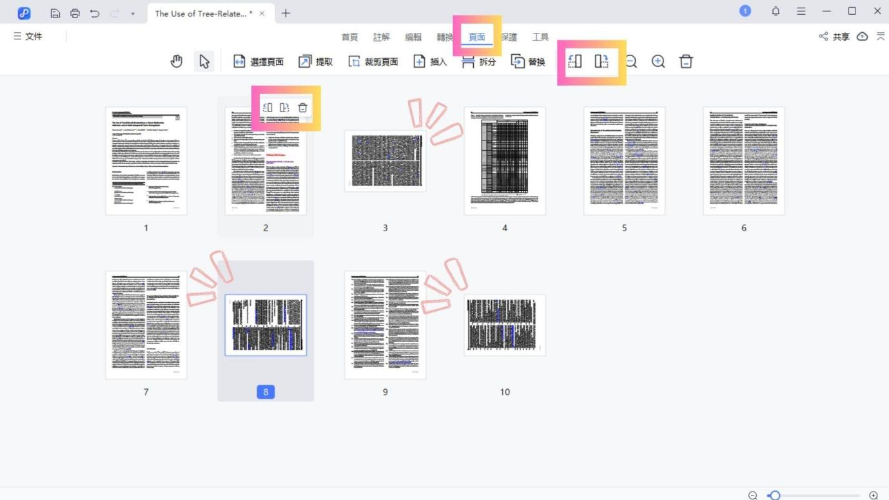
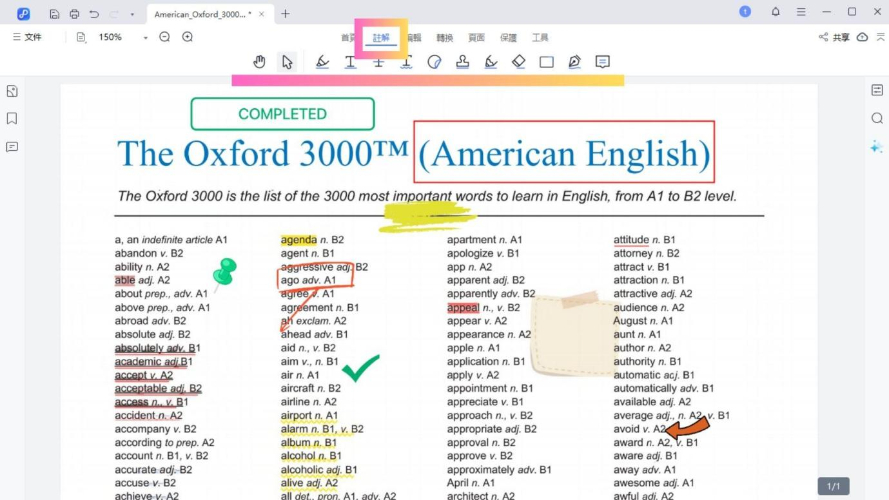
調整頁面:重新排序、刪除或新增頁面,輕鬆管理多頁文件。
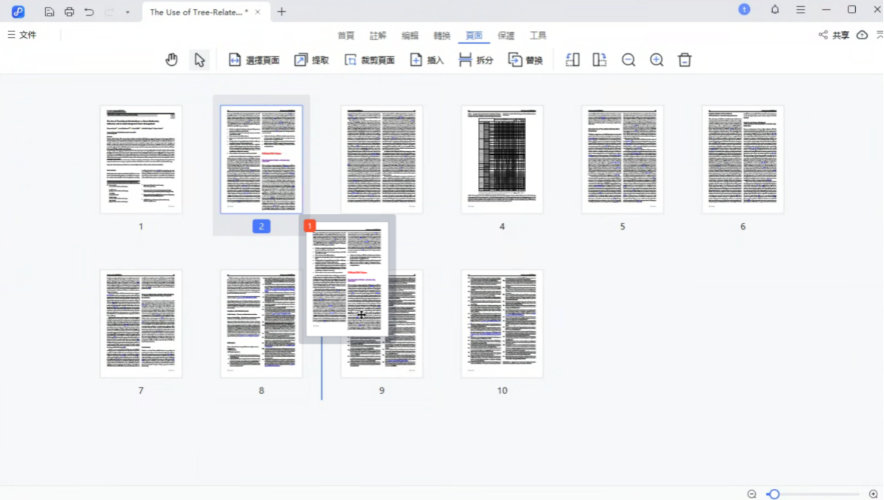
儲存或轉換:完成編輯後,可將檔案另存為可搜尋 PDF、Word、TXT 等格式,還支援批次匯出。
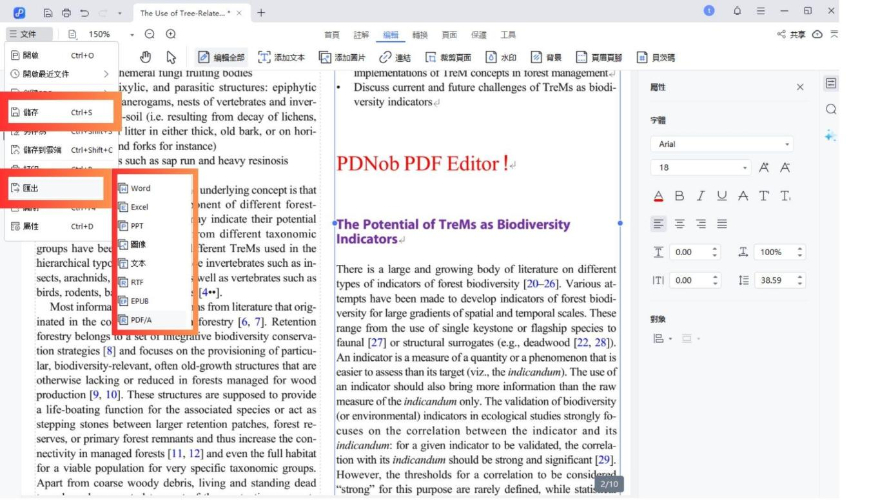
Tenorshare PDNob 不只是一款 PDF 圖片轉文字工具,更是專業的 PDF 編輯平台,讓你從掃描檔轉文字檔到排版修改一次搞定。若對於大批量 OCR、複雜表格處理有需求,也能藉助它的高效能批次處理與格式完整保留,節省大量時間。
四、PDF 圖檔轉文字常見問題與解答 Q&A
(一)如何擷取PDF中的文字?
若 PDF 為可搜尋檔案,直接用 Adobe Acrobat 或 Google Docs 選取並複製文字;若是掃描 PDF,使用 Tenorshare PDNob 進行 OCR 文字辨識,即可提取文字。
(二)如何將PDF圖片轉成word?
使用 Tenorshare PDNob、Adobe Acrobat ,上傳掃描 PDF,選 OCR(繁體中文語言),轉成 Word (.docx)。
(三)如何將圖片檔轉成文字檔?
使用Tenorshare PDNob、Google Docs 或 Smallpdf,上傳圖片(JPG/PNG),執行 OCR,轉成可編輯文字檔(TXT/Word)。
總結
從 Google Docs 到誠華 OCR、Smallpdf 等線上工具,PDF 圖片轉文字或掃描圖檔轉文字檔不再是難題。針對日常或輕量級的轉檔需求,免費工具已足夠;而對於更高精度、繁複格式或大批量處理,Tenorshare PDNob 則是理想選擇,讓 PDF OCR 文字辨識等工作更精確、快速且安全。
想體驗專業級 OCR 辨識與編輯?立即造訪下載,免費試用,讓 PDF 圖檔轉文字更輕鬆高效!
















